Ekrānuzņēmumu uzņemšana ir ērts veids, kā dokumentēt un kopīgot informāciju, kuru vēlaties padarīt redzamu citiem. Pēc noklusējuma Windows OS piedāvā vairākas iespējas augstas izšķirtspējas ekrānuzņēmumu uzņemšanai. Tie ietver īsinājumtaustiņus, Snipping Tool utt. To sakot, jūs, iespējams, pamanījāt, ka pēc attēla / ekrāna tveršanas no sava Windows 10 datora tā vispārējā kvalitāte dažkārt šķiet zema. Tas notiek zemas izšķirtspējas dēļ. Ja vēlaties iegūt Augstas izšķirtspējas ekrānuzņēmumi sistēmā Windows 10, pārliecinieties, ka veicat sekojošo, lai uzlabotu nākamā ekrānuzņēmuma skaidrību.
Termins izšķirtspēja attiecas uz pikseļu (vai punktu collā - DPI) skaitu uz attēla collu. Tātad augstāka izšķirtspēja nozīmē uzlabotu kvalitāti.
Veikt augstas izšķirtspējas ekrānuzņēmumus operētājsistēmā Windows 10
Iet uz 'Iestatījumi", izvēlies"Sistēmaun pēc tam atlasietDisplejs".
Nākamais, zem 'Ekrāns un izkārtojumssadaļā noklikšķiniet uzPapildu mērogošanas iestatījumi".
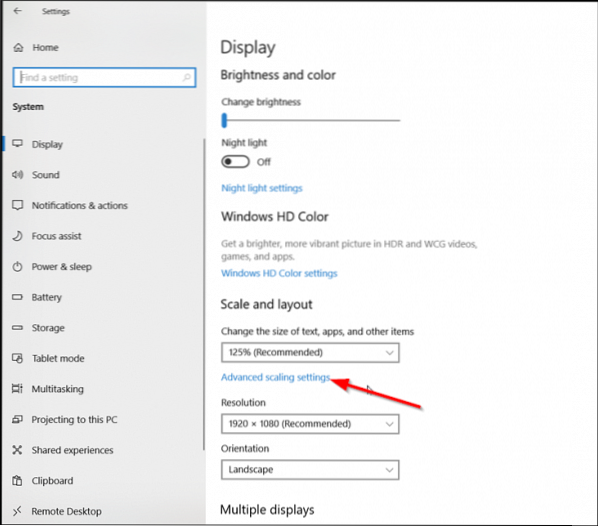
Tagad pagrieziet slīdni zemāk 'Ļaujiet Windows mēģināt labot lietotnes, lai tās nebūtu izplūdušas"no"izslēgts ' uzieslēgts". Šādi rīkojoties, galvenajā displejā redzamās lietotnes izskatīsies labāk.

Varat arī ievadīt pielāgotu mērogošanas izmēru no 100 līdz 500. Pēc tam displeji tiks iestatīti uz jūsu ievadīto pielāgoto mērogošanas izmēru.
Kad esat pabeidzis, nospiediet taustiņuPiesakies', lai izmaiņas stātos spēkā.
Iepriekš minētajai opcijai ir viens trūkums - tas var izraisīt dažus tekstus, lietotnes un vienumus, kurus nevar lasīt, ja displejs neatbalsta šo izmēru. Var būt arī grūti atgriezties pie sākotnējiem iestatījumiem.
Ja izmantojat bezmaksas fotoattēlu rediģēšanas programmatūru GIMP, varat uzlabot ekrānuzņēmumu kvalitāti.
Palaidiet GIMP. Ja GIMP nav instalēts jūsu datorā, lejupielādējiet to no gimp.org.
Pēc tam atlasietFails"un izvēlies"Atvērt". Kad tas ir izdarīts, iezīmējiet ekrānuzņēmumu, kura kvalitāti vēlaties uzlabot.
Pēc tam atlasiet Atvērt, izvēlietiesAttēls”Un atzīmējiet izvēles rūtiņu“Mērogot attēlu'variants.

Tagad atrodiet izšķirtspējas laukus un mainiet,
- X izšķirtspēja
- Y izšķirtspēja
Kad esat pabeidzis, izvēlieties 'Mērogs'>' Fails 'un'Saglabāt '.
Saglabājiet izmaiņas, kad esat pabeidzis.
Augsta vai uzlabota izšķirtspēja var būtiski mainīt ekrānuzņēmuma attēla kvalitāti.
Ceru, ka jums patiks šis padoms!
PS: Gimphoto un GIMPshop nāk ar GIMP, kas ir pārlādēts ar dažiem noderīgiem spraudņiem un resursiem. Jūs varat izmantot arī vienu no šiem.
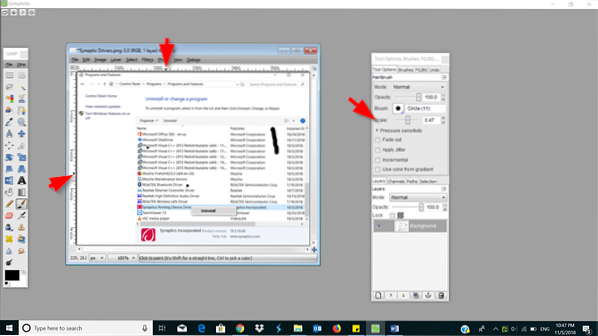
 Phenquestions
Phenquestions


